电脑重新做系统的详细流程(教你如何重新给电脑安装操作系统)
![]() 游客
2024-06-21 11:54
303
游客
2024-06-21 11:54
303
在使用电脑的过程中,由于各种原因我们有时候需要重新给电脑安装操作系统。重新做系统不仅可以解决电脑运行缓慢、出现错误等问题,还可以清除病毒、恢复系统稳定性。本文将详细介绍电脑重新做系统的流程和步骤,帮助大家顺利完成操作。
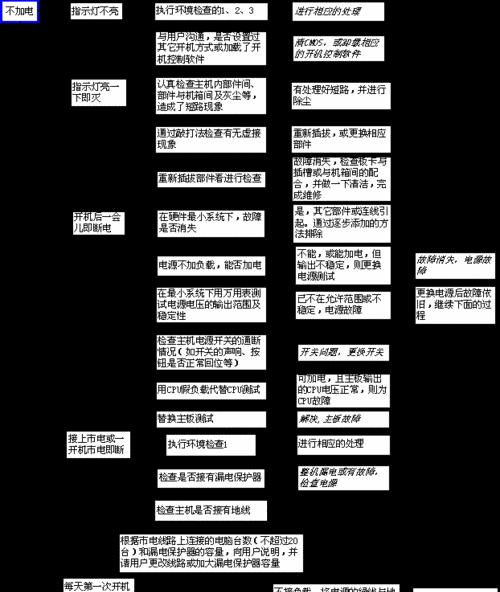
备份重要文件
在重新做系统之前,我们首先需要备份重要的文件和数据。这包括个人文档、图片、音乐、视频等文件,以免在重新安装系统过程中丢失。
准备安装介质
准备好操作系统的安装光盘或者制作好的启动U盘。如果没有,可以从官方网站下载合法的操作系统镜像文件,然后使用相关软件制作成启动介质。
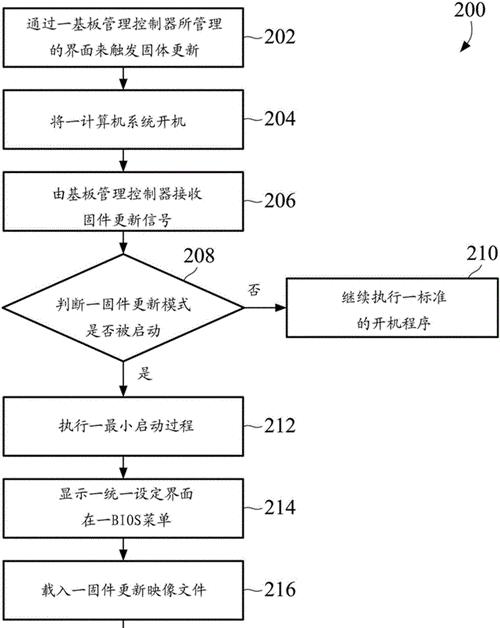
设置BIOS
将电脑启动时的BIOS设置为从光盘或U盘启动。不同品牌电脑的设置方式可能不同,可以在开机时按下指定键进入BIOS设置界面,将启动顺序调整为光盘或U盘优先。
重启电脑
将安装光盘或U盘插入电脑,并选择重启。在重启过程中,根据提示按任意键进入安装界面。
选择安装语言和时区
进入安装界面后,选择合适的语言和时区,点击下一步。

安装方式选择
根据个人需求和情况,选择重新安装系统或者保留原有文件并覆盖操作系统。建议选择重新安装系统,以确保系统的稳定性。
分区格式化
在选择安装方式后,会显示当前电脑的硬盘分区情况。如果之前的分区有问题,可以选择删除并重新分区。注意,格式化硬盘将会清除所有数据,请谨慎操作。
开始安装
确认分区格式化后,点击开始安装按钮。系统将开始进行相关文件的复制和安装。
选择默认设置
在安装过程中,系统会要求我们选择默认设置,如键盘布局、用户协议等。根据个人需求进行选择,并点击下一步。
输入用户名和密码
在设置默认设置后,需要输入用户名和密码。这将成为你未来登录系统的凭证,请妥善保管。
自动重启
文件复制和设置完成后,系统会自动重启。在重启过程中,不要移除安装介质,否则可能导致系统无法正常启动。
安装驱动程序
系统重启后,可以通过设备管理器查看是否有硬件设备未安装驱动程序。如果有,需要从官方网站下载对应的驱动程序进行安装。
更新系统
重新安装系统后,及时进行系统更新是非常重要的。打开系统设置,找到更新与安全选项,点击检查更新按钮,并安装最新的补丁和更新程序。
恢复个人文件
在完成系统安装、驱动程序安装和系统更新后,可以将之前备份的个人文件恢复到电脑中。可以通过插入U盘、移动硬盘等方式将文件复制到指定位置。
重新做电脑系统是一个相对复杂的过程,但是只要按照正确的步骤进行操作,一般都能够成功。在重新做系统之前一定要备份好重要的文件,并确保有可靠的安装介质。记得进行驱动程序的安装和系统更新,以确保电脑的稳定性和安全性。
转载请注明来自数码俱乐部,本文标题:《电脑重新做系统的详细流程(教你如何重新给电脑安装操作系统)》
标签:重新做系统
- 最近发表
-
- 从光盘启动电脑Win7系统的教程(详细教你如何通过光盘启动并安装Windows7)
- 解决Win7中无法打开exe文件的问题(如何修复Win7系统下exe文件无法运行的情况)
- 用Ghost还原教程(快速、简单、高效,让你的博客焕发新生)
- XPS15换内存条教程(简单操作,轻松提升XPS15内存容量和运行速度)
- 纯净版PE使用教程(让你的电脑焕发第二春!)
- 戴尔重装U盘系统教程(戴尔电脑如何使用U盘进行系统重装,让电脑焕发新生)
- 教你如何制作装机U盘启动(简单易学的制作步骤,助你轻松安装操作系统)
- 王家米多(探索王家米多,开启口腹之旅)
- 五岳天下之奇观尽览(探秘五岳天下的壮丽景色与文化遗产)
- 迪哥黑莓(以迪哥黑莓为主题,品味黑莓独特魅力)
- 标签列表

